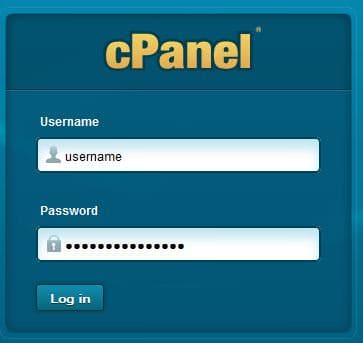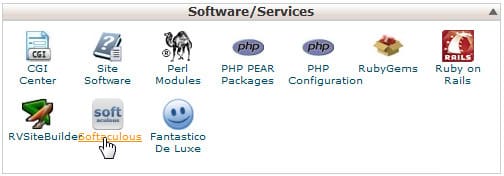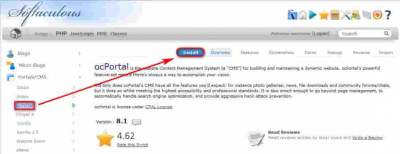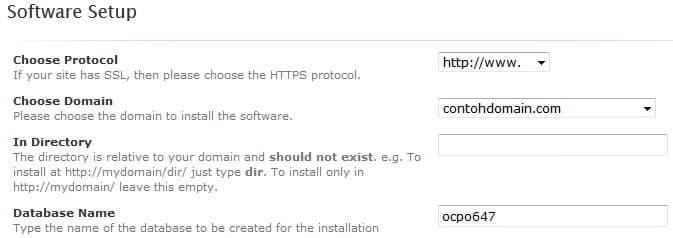Cara Menginstall ocPortal Melalui Softaculous
Fikri 10 Juni 2012
Pengertian ocPortal
ocPortal adalah CMS dengan banyak fitur Sosial dan HTML5, untuk membangun website modern dan canggih. ocPortal mendukung berbagai jenis konten (galeri, berita/newsletter, dan lainnya) juga mengintegrasikan media yang menarik dan iklan. Fitur sosial termasuk forum, blog anggota, ruang chatting, WIKI, dan isi komentar/rating.
ocPortal memungkinkan anda untuk mengatur bagaimana situs anda akan terlihat. Fitur berlimpah dan juga fitur opsional lain yang banyak. Integrasi fitur merupakan inti dari filosofi ocPortal – misalnya, mesin pencari situs, dan profil anggota.
Situs anda akan memenuhi aksesibilitas tertinggi dan standar profesional, dan akan muncul lebih tinggi di Google karena SEO otomatis. Website anda secara otomatis akan memblokir dan merekam upaya hacking, dan anda dapat mengontrol akses dengan cara yang berbeda seperti melalui fitur berbayar.
ocPortal dirancang sebagai perangkat lunak yang akan menangani semua kebutuhan dan anda akan mendapatkan lebih dari sekedar Content Management System (CMS).
Cara Install ocPortal pada cPanel
Berikut ini adalah cara Instalasi ocPortal menggunakan Softaculous di cPanel:
-
Silahkan login ke cpanel anda login ke cpanel anda, http://contohdomain.com/cpanel atau http://contohdomain.com:2082
![Login cPanel]()
-
Klik Softaculous pada bagian Software/Services
![Softaculous]()
-
Pilih Portal/CMS » ocPortal kemudian klik Install untuk memproses installasi
![Install ocPortal]()
» Pada bagian Software Setup
![Software Setup ocPortal]()
-
Choose Protocol :
- http:// (Hanya bisa dibuka dengan domain saja tanpa www misal: http://contohdomain.com) ;
- http://www. (Bisa dibuka dengan atau tanpa www misal : http://www.contohdomain.com )
-
Pada isian form In Directory (kosongkan untuk menginstall di web root/ langsung pada domain anda)
-
Database Name : Isikan dengan nama database yang ingin di gunakan (maksimal 7 karakter)
» Pada bagian Site Settings, Setting Site dan Admin Account
![Site Settings ocPortal]()
-
Table Prefix : Default
-
Site Name : Isikan dengan nama website anda
-
Admin Username : Isikan nama administrator anda
-
Admin password : Isikan password administrator website anda
-
Admin Email Isikan dengan email anda, yang berfungsi untuk melakukan reset password pada saat anda lupa password administrator anda
-
Klik Install , tunggu proses hingga proses selesai
-
Jika muncul error seperti dibawah ini, centang Overwrite files lalu Install ulang
The following errors were found : - Installation cannot proceed because the following files already exist in the target folder : -
Untuk masuk halaman Administartive URL http://contohdomain.com/adminzone/
-
Instalasi ocPortal melalui softaculous di cPanel telah selesai
Jika ada pertanyaan tentang artikel Cara Menginstall ocPortal pada cPanel, silahkan hubungi staf Indowebsite.